BootCamp如何安装?
时间:2024/10/29作者:未知来源:手揣网教程人气:
- [摘要]bootCamp是Apple发布的一款软件,作用是给OS系列安装了Intel处理器的电脑安装windows。目前,更新至6.0版本,支持win10系统。我站提供下载,欢迎体验! 方法步骤 1.首先在...
bootCamp是Apple发布的一款软件,作用是给OS系列安装了Intel处理器的电脑安装windows。目前,更新至6.0版本,支持win10系统。我站提供下载,欢迎体验!
方法步骤
1.首先在PC下载网搜索下载BootCamp,小编已经为大家准备好,点击下载即可。
2.BootCamp是苹果公司推出的一款扩展应用,能够允许用户在mac电脑上安装一个Windows系统,毕竟Windows系统的兼容性和操作性还是比mac os更好一点,今天小编就来教大家如何安装BootCamp。

3.我们在mac里面启动BootCamp,进入到BootCamp助理窗口,在里面我们点击继续。
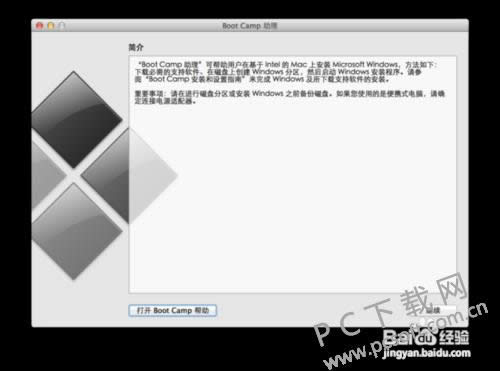
4.然后将里面的三个选项全部选中,点击继续。
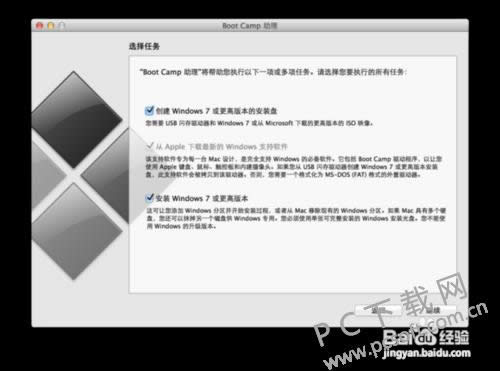
5.随后就是选取镜像的不走了,在里面我们将下载好的Windows系统镜像文件选中到里面,然后在下面选择好连接的U盘,制作一个U盘启动盘。
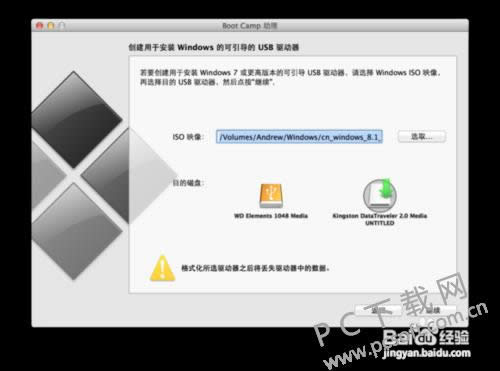
6.安装盘制作完成之后,在这一步我们需要选择创建Windows系统的分区大小,在上面点击两个分区中间的图标,拖动即可调整大小。
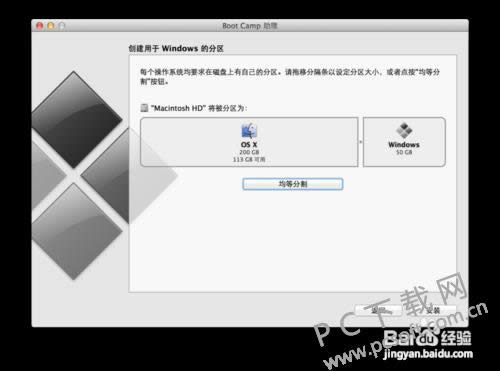
7.随后等待软件安装完成即可,然后我们打开刚才制作好的系统,在里面打开U盘,进入到里面打开里面的BootCamp文件夹,然后双击启动setup程序,这样就会创建一个完整版的Windows系统了。
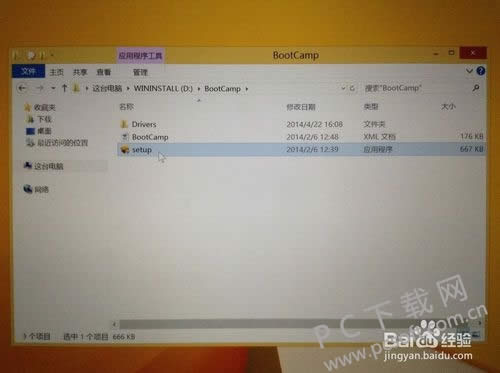
小编总结
以上就是BootCamp安装教程了,小伙伴们如果是苹果电脑但是还想使用Windows系统的话就赶紧来下载安装一下吧。
学习教程快速掌握从入门到精通的电脑知识
关键词:BootCamp怎样安装?
